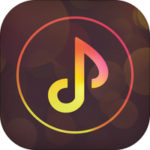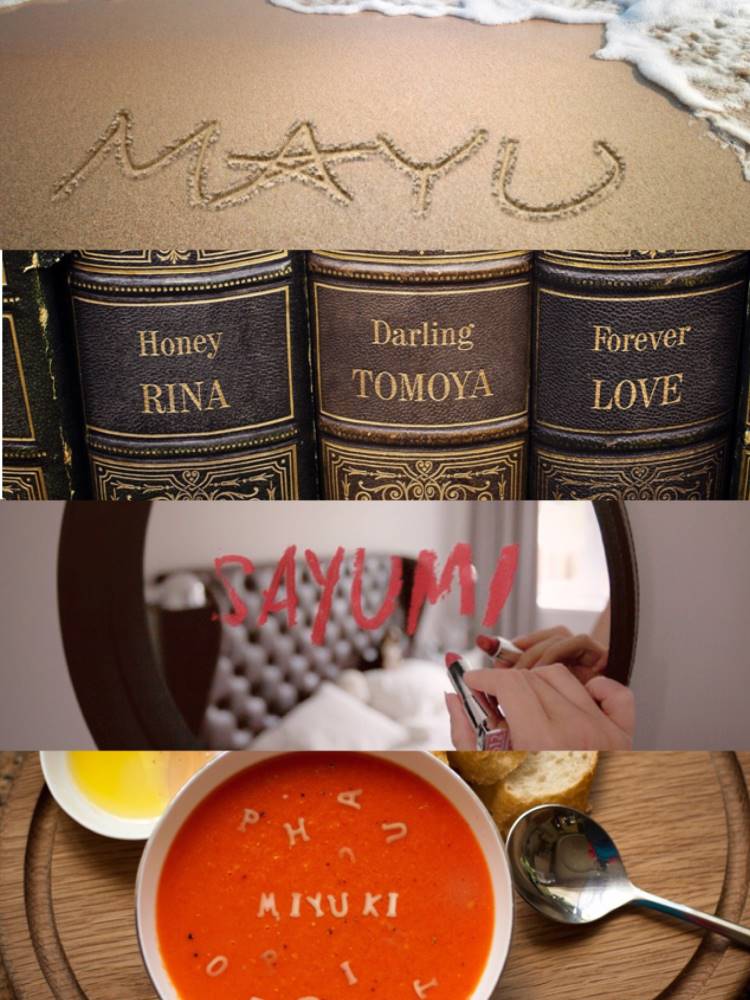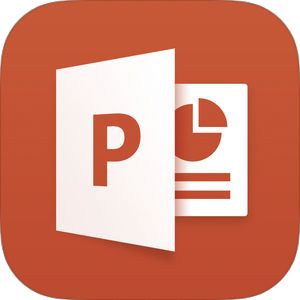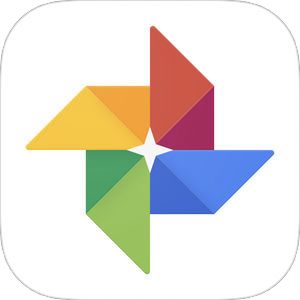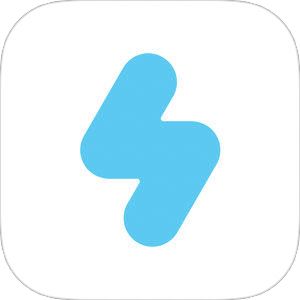インスタで今話題のハッシュタグ「#patternator」があり、いずれの画像も実は特定のアプリで作成されたものとなっています。
現在、Instagramに続々とアップされているパターン画の数々!
今回は、これら画像を作成できるアプリ『Patternator(パターンメーカー)』とその使い方、なぜ流行りだしたかの掘り下げをしてみたいと思います!
[adrotate banner=”87″]もくじ
ダウンロードはこちら
パターン柄の元になるアイコンを選択
まずアプリを立ち上げると、
▼こちらの画面が表示され、サンプルとしてアプリアイコンにも表示されているパイナップルが並べられています。

まずはパイナップルの部分を置換えて違う画像のパターンを作成していきますが、パターン元の選択方法は2種類程あります。
プリセットの中から選択する
▼画面下のこちらのアイコンをタップしていただくと、メッセージアプリのスタンプ一覧のような画面が下から表示されます。
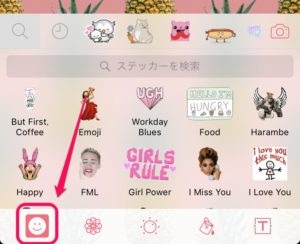
▼これらのプリセットされているアイコンにもかなりの種類があり、このようなイラスト・キャラクターや、
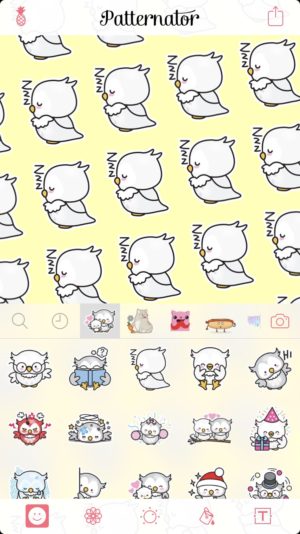
▼ペット系イラストもあったり、

▼実写系の動物アイコンもあったり、
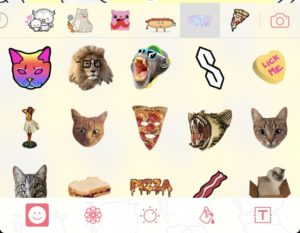
▼こういったかわいい系のアイコンも予めアプリ内に用意されています。
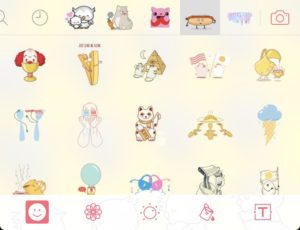
画像から切り抜く
予めアプリ内に入っているスタンプ的な画像で物足りない人は、自分がカメラで撮影した写真から部分的に切り抜いて、パターン側の元の絵とすることができます。
その方法は、
▼まずスタンプ一覧表示時に掲載されているこちらのカメラアイコンをタップしましょう。
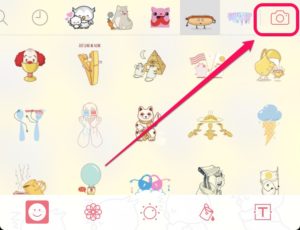
▼そうするとこのような解説画像が表示されますので、適当に読み飛ばし
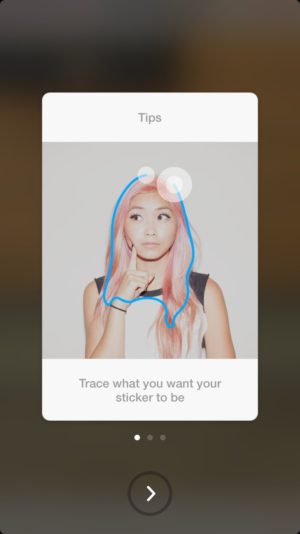
▼画像選択画面(マイアルバム一覧)が表示されますので、選択後読み込むとこの画面にたどり着きます。
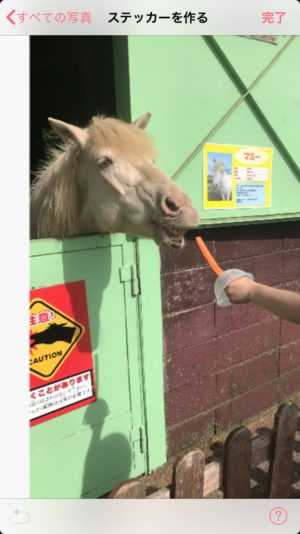
ええ、馬が人参食べてますね、マザー牧場です。
この画面において、切り抜きたい箇所を指でなぞると
▼このように囲んだ所に印がつけられますので、右上の「完了」ボタンを押すと、
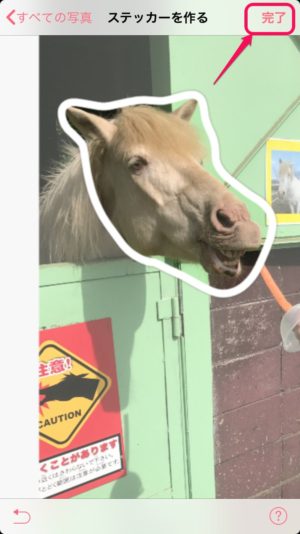
▼こんな感じに先程切り取った画像がびっしり画面上に配置されます!まさにパターン画メーカー!

ココから、パターンとして選択したモノを使ってパターン画として作成を進めていきます!
パターンの配置を選択する
パターン配置する画像が決まったら、
▼こちらのアイコンを押すと、このパターンをどのように配置するかの画面に進みます!
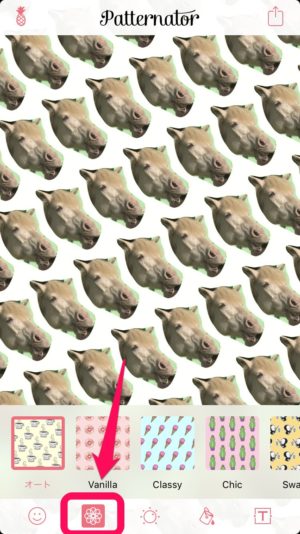
パターンもかなり様々なバリエーションが用意されていて、
▼Vanilla
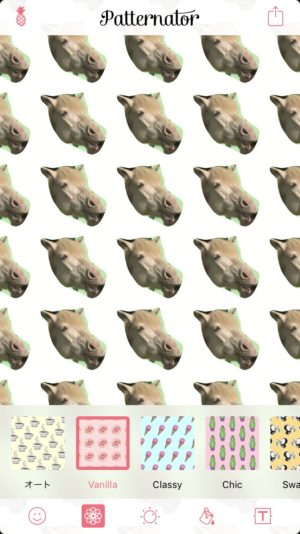
▼Swank
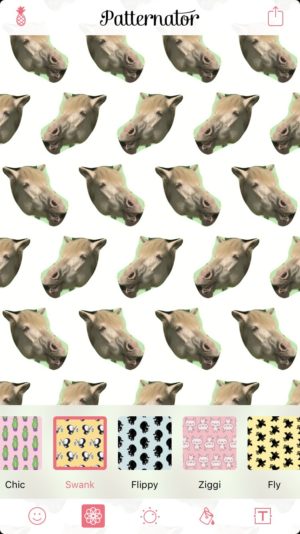
などなどさまざま角度・向きが用意されていますので、こちらは実際の画面を見ながらお好みに調整していきましょう。
隙間・スペース・アングルなどを調整する
先程設定した配置からさらにそれぞれのアイコンの配置を調整する事ができます。
▼こちらの真ん中のアイコンをタップすると、このように各種調整メニューが表示される画面に行くことができます。
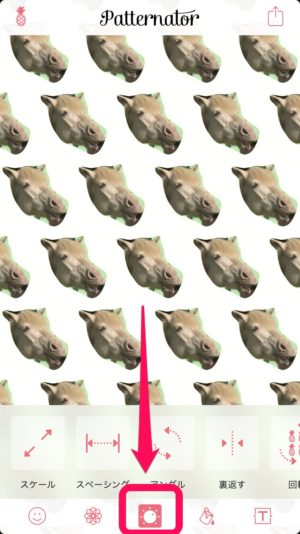
それぞれの機能としては、以下の通り。
- スケール:寄り(拡大)、引き(縮小)を選択できる。
- スペーシング:それぞれのアイコンの間隔を大きく・小さくする。
- アングル:それぞれのアイコンを回転させる。
- 裏返す:
- X→縦のラインのアイコンを反転させる。
- Y→横のラインのアイコンを反転させる。
- 回転:中央に存在するアイコン1点を中心にアイコンを画面内で回転させる。
- せん断:
- X→パターンがを横に引っ張ったような配置になる。
- Y→パターンがを縦に引っ張ったような配置になる。
- ジッタ:
- スケールジッター→それぞれのアイコンに細かな大きさの差を加える。
- アングルジッター→それぞれのアイコンに細かな角度の差を加える。
それぞれの項目は
▼このように、スライダを使って微調整できますので、こちらも見ながら好みの編集にしていくことが可能です!
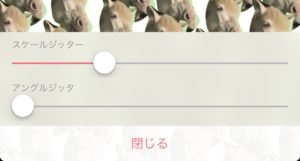
背景色を選択する
パターンの構成がある程度決まったら、次にパターンの裏(下)にくる背景色を選択していきます。
推奨から選択
▼背景色選択は画面下右から二番目のアイコンで、タップすると予め推奨の色が表示されます。
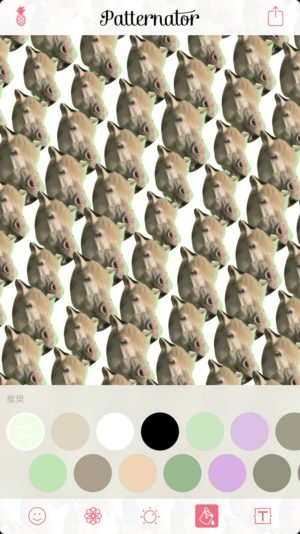
▼この配色が表示されている部分を横スワイプすると、「パステル」などのジャンル別で配色が確認できます。

選択した色を更に編集する
▼また、選択した色の部分を再度もう一度タップすることで、その色の彩度・明るさ、カラーそのものを調整する事が可能です。
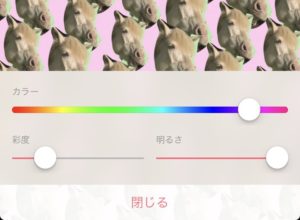
画像を保存して完了
ここまでで一通りの編集作業は完了となります。
▼画像を保存するには、画面右上のこちらのアイコンをタップ。
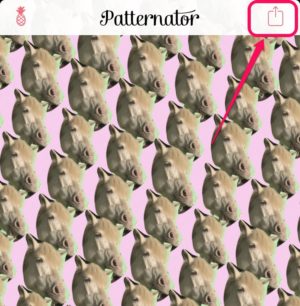
▼こちらのメニューが下から表示されますので、ひとまず無料で保存するにはこちらの「画像を保存」を選択しましょう。
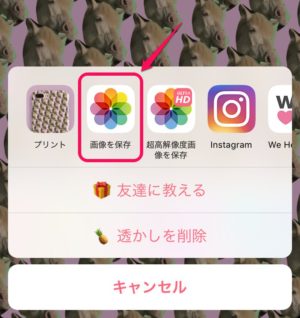
これにて、ココまでで作成した画像はマイアルバムに保存されています。
また、ここで作成した画像をそのままInstagramに投稿したい場合は、
▼こちらでInstagramのアイコンをタップし、
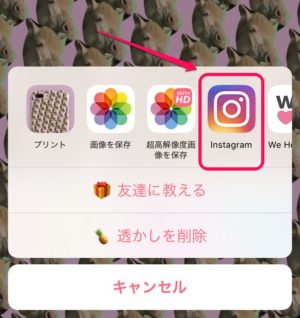
▼さらにその後登場するこの画面にて再度Instagramのアイコンを選択してInstagram本アプリに進みましょう。
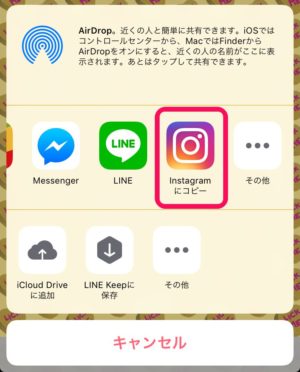
その他のオプション(課金)内容
画像の超高解像度保存
▼こちらで表示されている「超高解像度画像を保存」を押すと以下の画面が表示されます。
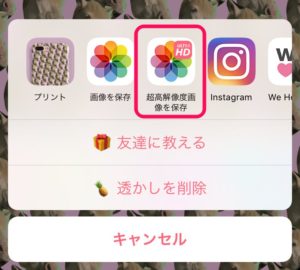
ピクセルで16倍と表示されているので、画像の見た目的な大きさとしては4倍に相当する画像を書き出してくれるそうです。
通常で書き出して横幅が750pxですので、3000pxくらいの画像でしょうか。
デカすぎィ!
欲しい人は課金をどうぞ!
透かし(ウォーターマーク)を削除
最終的に書き出した画像には
▼このように右下にアプリ名がプリントされています。要はウォーターマークと同様ですね。

このマークを表示させたくない場合は、
▼保存ボタンを押した時に評される「透かしを削除」をタップ。
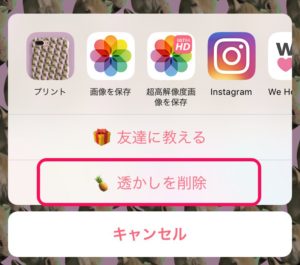
▼こちらにあるように480円で完全に削除するか、自分以外の誰か3名にインストールしてもらうことによりこの透かし削除ができます。

周辺アプリのご紹介
実はこのPatternator(パターンメーカー)、同じ会社が出している連携アプリがいくつかあります。
文字入れ『Bazaart』
▼このアプリ連携でここで作成したパターン画像に対し、文字入れができるようになります。
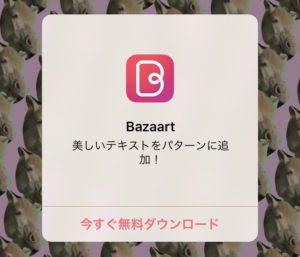
グッズ化できる『Patternshop』
▼ここで作成したパターン画を使って、アイフォンケースなどを作れるサービスとも連携できます。
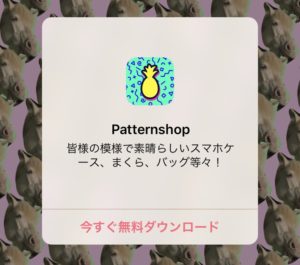
これら多彩な別連携アプリについては、別記事にて詳しく解説記事をお届け致します!
なぜ今「Patternator」は流行した?その理由とは?
実はこのアプリ2017年5月の中旬くらいまでずっと有料(360円)だったのが無料での配信に切り替わり、それがアプリ系メディアなどから発信されました。
360円→無料!写真を切り抜いたり、好きな画像を使ってパターン壁紙を作れるアプリ「Patternator」ほか https://t.co/wfEwl8cc6e
— meeti(ミートアイ) (@meeticom) 2017年5月20日
そこから徐々にInstagramやTwitterなどを巻き込み一気にブームになり、
▼本記事執筆時点でなんとAppStoreの無料ランキング1位に!!
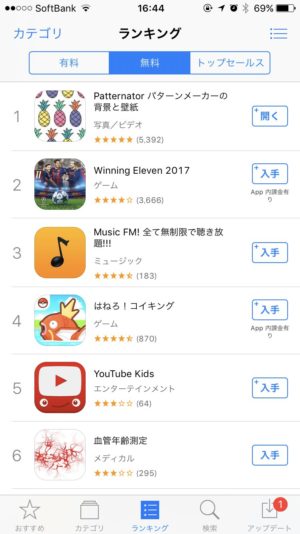
本記事でもご紹介しているように誰でも簡単に可愛いパターン画が作れてしまうこともあり大ブームに!
有料アプリ時代はショッピングカテゴリで20位近辺を推移していたのですが、本記事でも分かる通り、基本的に無料ダウンロードに切替え、課金は機能の制限解除に持っていくモデルにシフトしたようですね!
まとめ
いかがでしたでしょうか?
本記事にてパターン柄を簡単に作れるパターンメーカーをご紹介しましたが、好きなペットの写真、子供写真などから好きな部分を切り取れる点、使い方はかなり広くなってきますね!
皆さんもいくつ並んでいても見飽きないものを切り取って、パターン画の作成を楽しんでみて下さい!